Los gráficos y gráficos de excel son una excelente manera de visualizar conjuntos de datos complejos, y las curvas de Bell no son una excepción. Le permiten analizar una distribución normal fácilmente y se pueden crear fácilmente en Excel. Descubramos cómo.
Tenga en cuenta que el propósito de una curva de campana va más allá de simplemente embellecer los datos. Hay muchas formas de análisis de datos que se pueden realizar en un gráfico de este tipo, lo que revela muchas tendencias y características del conjunto de datos. Sin embargo, en esta guía solo nos centraremos en crear una curva de campana, no en analizarla.
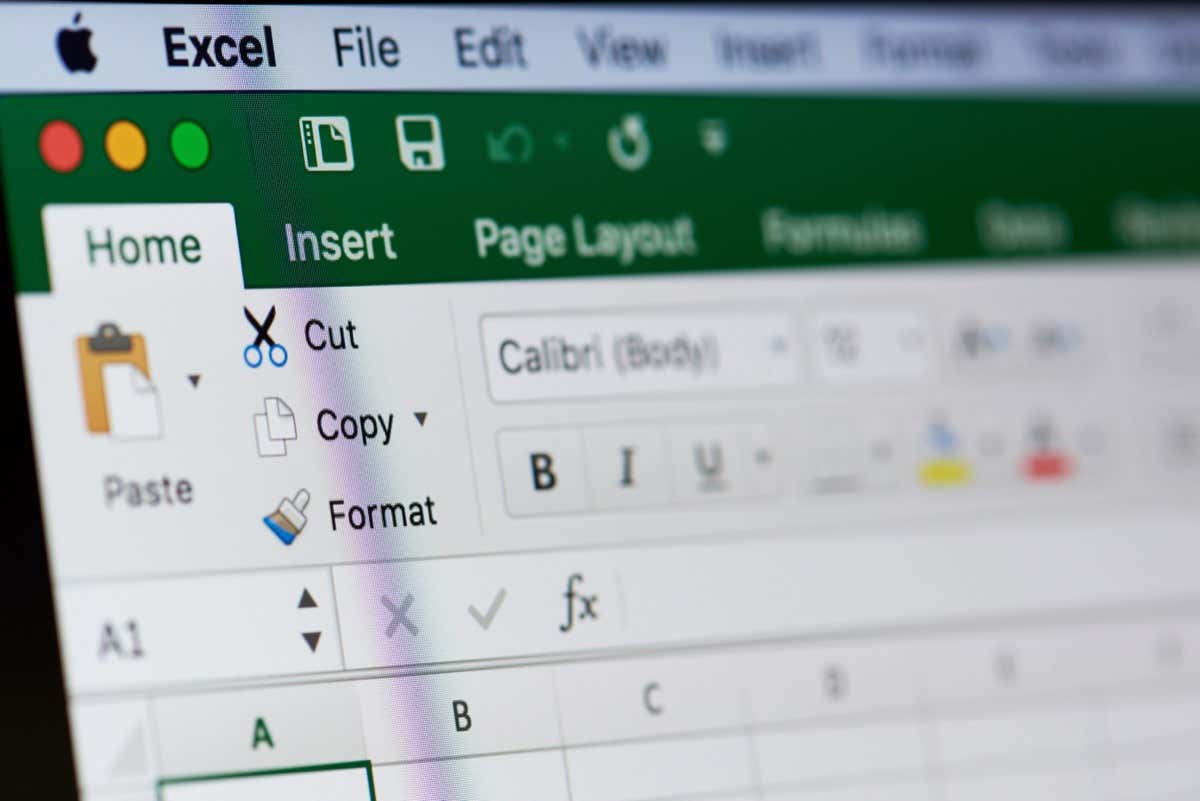
Introducción a una distribución normal
Las curvas de campana solo son útiles para visualizar conjuntos de datos que se distribuyen normalmente. Entonces, antes de sumergirnos en las curvas de campana, echemos un vistazo a lo que significa una distribución normal.
Básicamente, cualquier conjunto de datos en el que los valores estén agrupados en gran medida alrededor de la media puede denominarse distribución normal (o distribución gaussiana, como a veces se la llama). La mayoría de los conjuntos de datos recopilados de forma natural tienden a ser así, desde cifras de desempeño de los empleados hasta cifras de ventas semanales.
¿Qué es una curva de campana y por qué es útil?
Dado que los puntos de datos de una distribución normal están agrupados alrededor de la media, es más útil medir la varianza de cada punto de datos de la media central en lugar de su valor absoluto. Y al trazar estas variaciones en forma de gráfico se obtiene una curva de campana.
Esto le permite detectar los valores atípicos de un vistazo, así como ver el rendimiento relativo de los puntos de datos con respecto al promedio. Para aspectos como las evaluaciones de los empleados y las puntuaciones de los estudiantes, esto le brinda la posibilidad de diferenciar a los de bajo rendimiento.
Cómo crear una curva de campana
A diferencia de muchos gráficos simples en excel, no puedes crear una curva de campana simplemente ejecutando un asistente en tu conjunto de datos. Los datos necesitan un poco de preprocesamiento primero. Esto es lo que debe hacer:
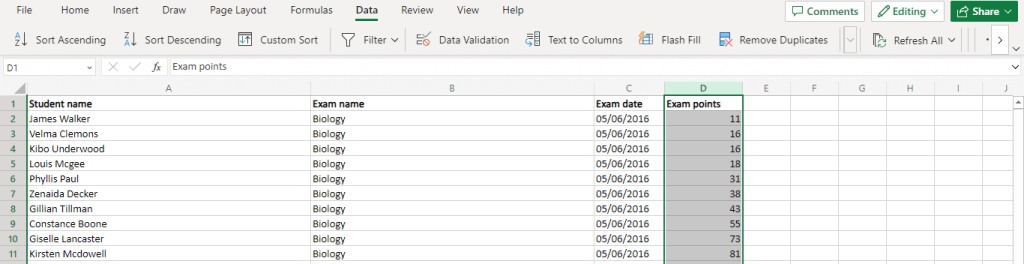
Para nuestro conjunto de datos de muestra, la función se parece a esta:
=ROUND (PROMEDIO(D2:D11),0).
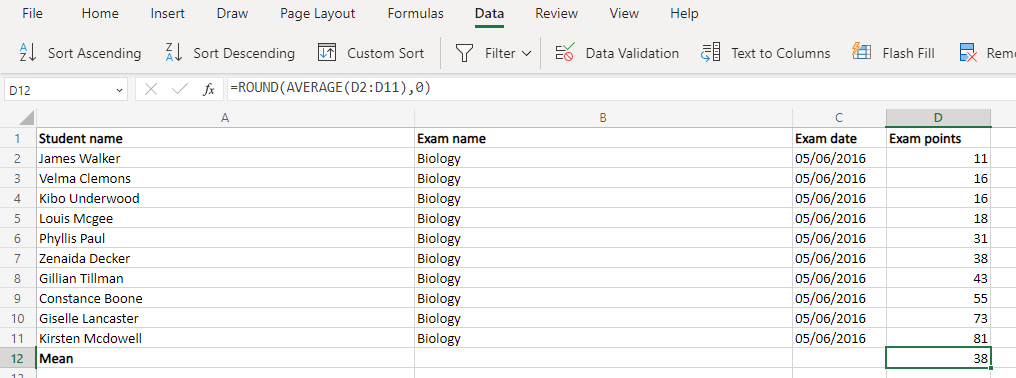
Para la mayoría de las aplicaciones de la vida real (evaluación de empleados, calificaciones de estudiantes, etc.), STDEV.P es ideal. Una vez más, puedes usar la función Redondear para obtener un número entero.
=ROUND(STDEV.P(D2:D11),0)
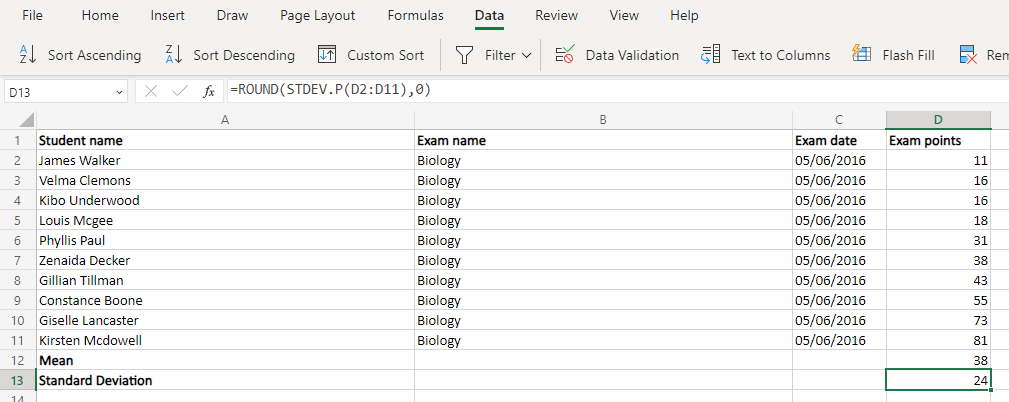
La función NORM.DISTtoma cuatro argumentos: el punto de datos, la media, la desviación estándar y una bandera booleana para permitir la distribución acumulativa. Podemos ignorar con seguridad el último (poniendo FALSO) y ya calculamos la media y la desviación. Esto significa que solo necesitamos ingresar los valores de la celda y obtendremos el resultado.
=NORM.DIST(D2,$D$12,$D$13,FALSE)
Hazlo por una celda y luego simplemente copie la fórmula en toda la columna: Excel cambiará automáticamente las referencias para que coincidan con las nuevas ubicaciones. Pero asegúrese de bloquear primero las referencias de celda de media y desviación estándar usando el símbolo $.
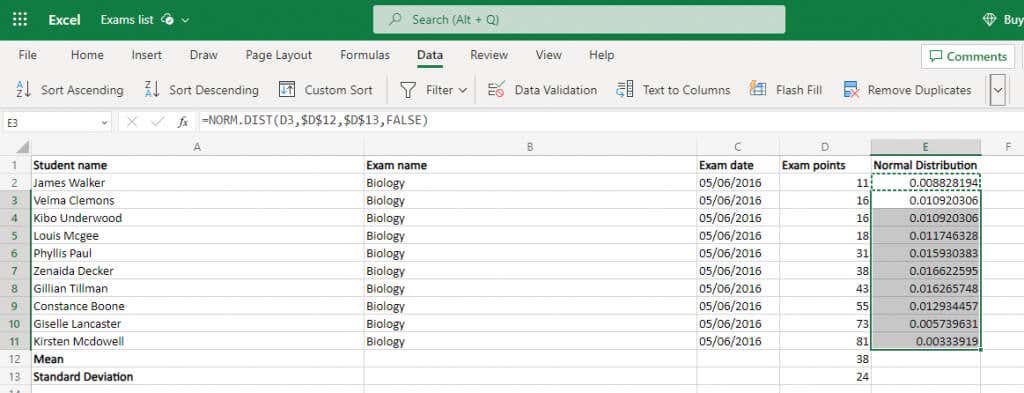
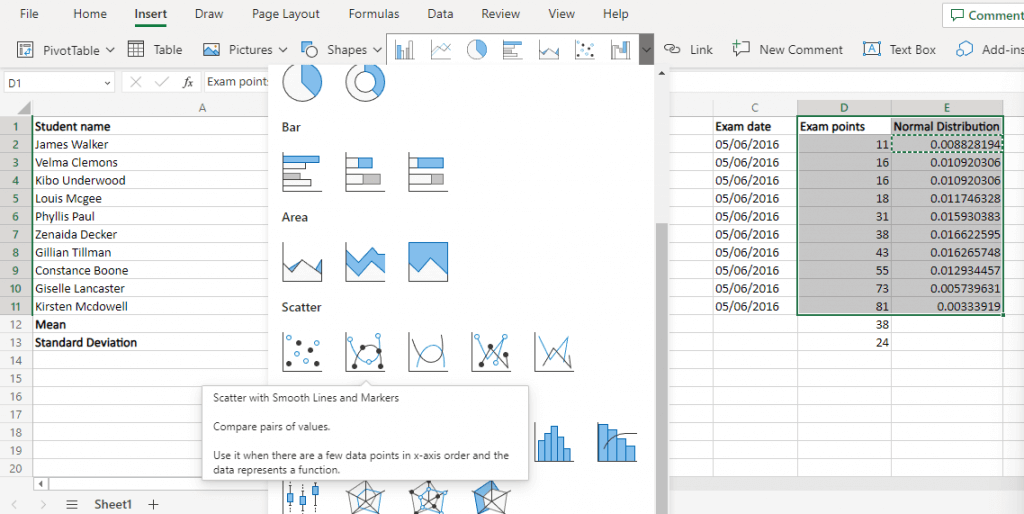
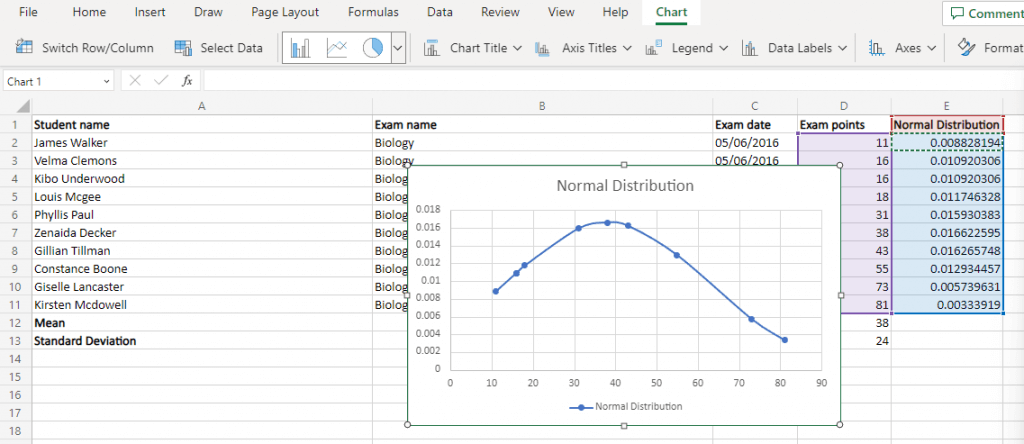
¿Cuál es la mejor manera de crear un gráfico de curva de campana en MS Excel?
Los gráficos de curvas de Bell pueden parecer complicados, pero en realidad son bastante sencillos de crear. Todo lo que necesitas son los puntos de distribución normales de tu conjunto de datos.
Primero, determine la media y la desviación estándar utilizando fórmulas integradas de Excel. Luego utilice estos valores para calcular la distribución normal de todo el conjunto de datos.
El gráfico de curva de campana es solo un gráfico de dispersión con líneas suavesque utiliza los puntos de datos originales para el eje x y los valores de distribución normal para el eje y. Si su conjunto de datos tenía una distribución normal, obtendrá una curva de campana suave en Excel.
Ahora que sabes cómo crear un gráfico de curva de campana en Excel, mira cómo hacer un diagrama de Gantt, mapa de calor o gráfico de cascada para tu próximo proyecto.
.